مركز التوثيق
أدلة وإرشادات تقنية شاملة لمساعدتك على إتقان آلات HARSLE وتحسين كفاءة تشغيل المعادن لديك
كيفية تحرير البرامج في برمجة منتج DELEM DA-66S؟
عندما يتعلق الأمر بإتقان تشغيل الآلات ذات التحكم الرقمي (CNC) بدقة وكفاءة، تُعدّ برمجة منتجات DELEM DA-66S مهارةً أساسيةً للمشغلين. إذا كنت ترغب في فهم كيفية تعديل البرامج داخل هذا النظام، فأنت في المكان المناسب.
من خلال التحرير الفعال للبرامج في برمجة منتجات DELEM DA-66S، يمكنك تعزيز الإنتاجية وضمان الدقة في كل عملية ثني وقطع. في هذا الدليل، سأشرح لك الخطوات اللازمة لبدء وتعديل وتحسين جهود البرمجة باستخدام واجهة DELEM DA-66S، مما يضمن لك تحقيق أقصى استفادة من عمليات CNC.
فيما يلي كيفية إدارة برامج CNC وتحريرها بكفاءة لتحقيق الأداء الأمثل.
مقدمة
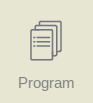
قد يكون تحرير برامج CNC أمرًا شاقًا. ومع ذلك، قد يبدو إتقان برمجة منتج DELEM DA-66S أمرًا صعبًا للوهلة الأولى. لحسن الحظ، فإن فهم كيفية تحرير البرامج في DELEM DA-66S يُبسط سير عملك ويرفع دقة إنتاجك.
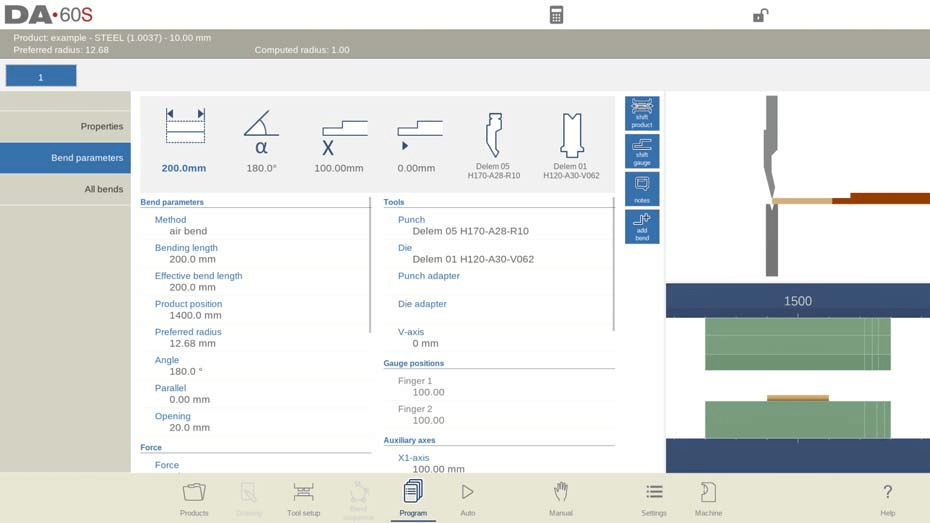
لتحرير برامج CNC بشكل فعال باستخدام برمجة منتج DELEM DA-66S، اتبع الخطوات المبسطة التالية للحصول على عملية مبسطة:
- حدد وضع البرنامج
لبرنامج CNC موجود، اختر المنتج المطلوب من قائمة المنتجات وانقر على زر "البرنامج". إذا كنت تبدأ برنامجًا جديدًا، فاختر "برنامج جديد"، وأدخل خصائص المنتج الرئيسية وإعدادات الأداة، وسينتقل النظام تلقائيًا إلى وضع البرنامج. - الوصول إلى شاشة البرمجة
سواءً كنت تُحرّر برنامجًا موجودًا أو تبدأ برنامجًا جديدًا، سترى شاشة برنامج رقمية. تعرض هذه الشاشة المنحنى الحالي، أو المنحنى الأول للبرامج الجديدة، إلى جانب تمثيل بياني لمحطة الأدوات. - التنقل عبر الانحناءات
استخدم مُحدِّد الانحناءات في الأعلى للتنقل بين الانحناءات المختلفة. ما عليك سوى النقر على الانحناءات المُشار إليها لتحديد بيانات الانحناء المطلوبة وتعديلها. - تعديل معلمات البرنامج
فوق البيانات الرقمية، سترى أيقونات كبيرة (مربعات) تعرض المعلمات شائعة الاستخدام. حدد هذه المربعات لإجراء تعديلات سريعة. يمكنك أيضًا العثور على هذه القيم ضمن جميع معلمات البرنامج الرقمية الأخرى لبرمجة منتج DELEM DA-66S.
من خلال اتباع هذه الخطوات، يمكنك تحرير برامجك بكفاءة، وتعزيز دقة وإنتاجية عمليات CNC الخاصة بك باستخدام برمجة منتج DELEM DA-66S.
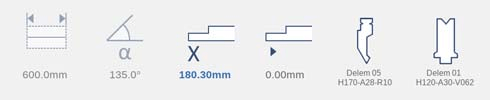
على جانب المعلومات الرقمية يتم الإشارة إلى العروض والوظائف باستخدام أزرار الأوامر.
الوظائف:
الأوضاع/الوظائف التالية متاحة:

البيانات الرئيسية للانحناء الرقمي والتي يمكن دمجها حسب الاختيار مع المعلومات الرسومية / عرضها في وقت واحد (إذا كانت متاحة).
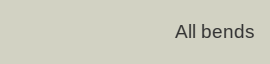
جميع الانحناءات، تعرض جميع بيانات الانحناء في جدول عند الاختيار في وقت واحد مع معلومات رسومية للانحناء المحدد (إذا كانت متوفرة).
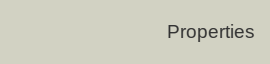
خصائص المنتج، تتيح الوصول إلى خصائص المنتج العامة، والتي لا تخص منتجًا محددًا.

تحويل المنتج، يتيح تحديد موضع المنتج بالنسبة لمواضع الأدوات.

مؤشر الإزاحة، يُمكّن من إعادة وضع أصابع المقياس الخلفي. بناءً على نوع المنتج وخيارات برنامج معالج القياس، يُمكنه توفير معالج قياس رسومي للعثور على مواضع بديلة للقياس.

ملاحظات: تفتح نافذة لعرض وتحرير الملاحظات المتعلقة بالمنتج الحالي أو بإصدار محدد. تتوفر هذه الملاحظات أثناء الإنتاج.

إضافة انحناء، يضيف انحناء جديدًا إلى البرنامج الحالي.
الآن، دعونا نتعمق أكثر في كل خطوة من خطوات العملية.
وضع البرنامج، شرح المعلمات
يعد الانتقال إلى الوضع الصحيح هو خطوتك الأولى في تحرير البرنامج على DELEM DA-66S.
تعرض الشاشة الرئيسية الانحناءات المتاحة، ومن هذه الشاشة الرئيسية، من كل انحناء متاح، يمكن عرض معلمات محددة وتحريرها.
يتم عرض معرف المنتج ووصف المنتج في الصف العلوي على الشاشة.
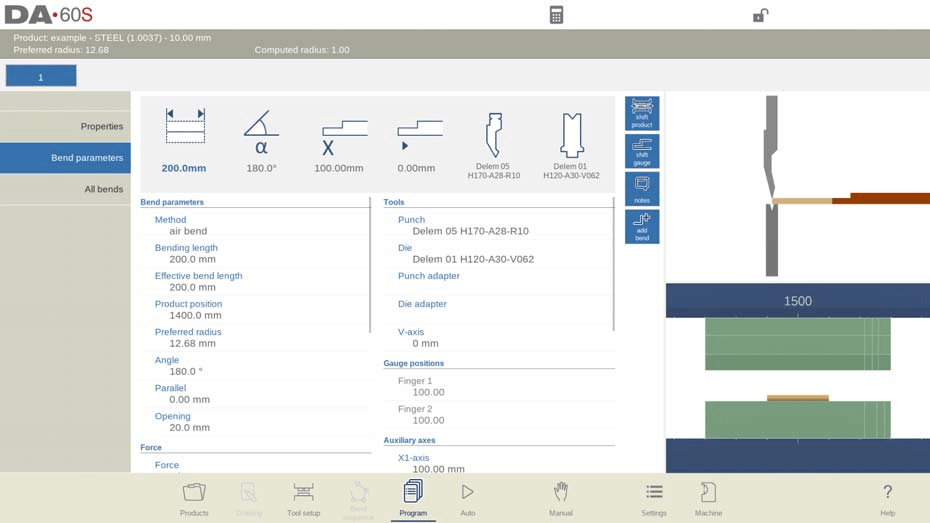
في حالة المنتج الرسومي، يمكن أيضًا عرض المعلومات الرسومية.
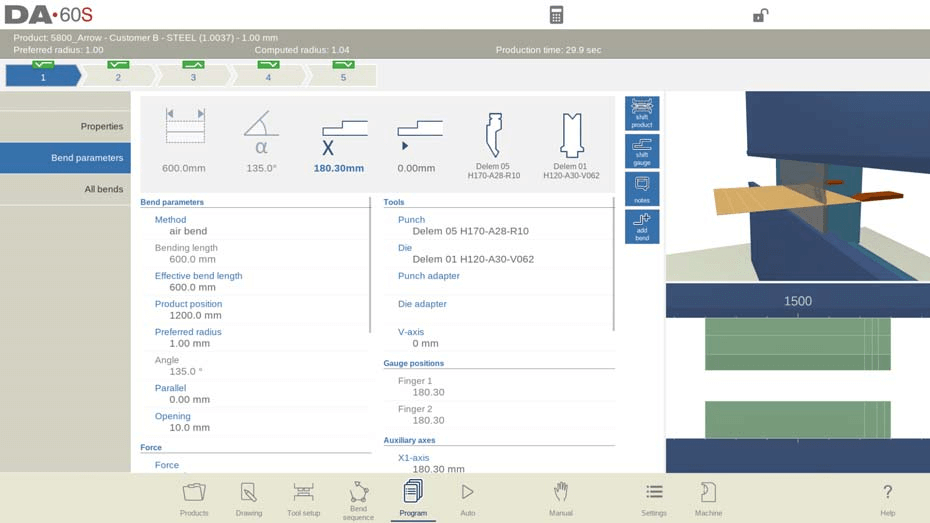
معلمات الانحناء
طريقة:
اختر طريقة الانحناء المطلوبة. يدعم جهاز التحكم الطرق القياسية التالية:
• انحناء الهواء
• القاع
• حاشية
• حاشية وأسفل
• التعامل
طرق الانحناء:
انحناء الهواء

تُثنى الصفيحة إلى الزاوية المُبرمجة برفع المثقب إلى العمق المطلوب. يحسب جهاز التحكم موضع المحور الصادي المطلوب للحصول على الزاوية المُبرمجة.
القاع

تُثنى الصفيحة بالضغط عليها بين المثقب والقالب. يتخذ جهاز التحكم موضعًا في أسفل الصفيحة على المحور الصادي المطلوب.
حاشية
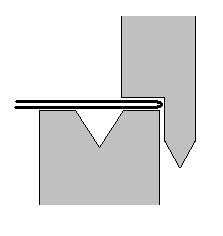
تُطوى الورقة إلى نصفين. يُمكن ذلك بعد ثني الورقة بزاوية حادة في ثنية سابقة. يحسب جهاز التحكم موضع المحور الصادي الدقيق لهذه العملية: سطح القالب مضافًا إليه ضعف سُمك الورقة. يُمكن تعديل موضع المحور الصادي ببرمجة "فتحة الحاشية".
حاشية وأسفل
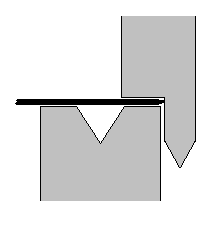
كما هو الحال مع عملية الحاشية، ولكن الآن يتخذ جهاز التحكم موقعًا أعلى القالب كما هو مطلوب على المحور Y. تُضغط الورقة المطوية بين المثقب والقالب.
التعامل
لا توجد حركة للمحور Y، لذا تصبح خطوة البرنامج الحالية خطوة ثابتة. سيتم وضع محاور القياس الخلفي فقط وفقًا للقيم المبرمجة، مثلاً لتمكين التعامل مع المنتج. يلزم تغيير الخطوة الخارجية (مدخل C).
ملاحظة 1
تظهر هنا انحناءات الحاشية باستخدام مثقاب حاشية خاص، ولكن هذا ليس ضروريًا.
ملاحظة 2
عند تحديد عملية القاع، يعتمد موضع نهاية الانحناء لشعاع المحور Y على
على القوة العاملة. ومع ذلك، إذا كانت القوة كافية لوصول الشعاع إلى القيمة المحسوبة
في نهاية محور Y لموضع الانحناء، سيتم تقييد ضربة الشعاع بقيمة الموضع.
طريقة الانحراف
ديناميكي => سيتم التحكم في التتويج تلقائيًا في الوقت الفعلي أثناء الانحناء، وتطبيق التصحيحات المناسبة عند الحاجة. غير ديناميكي => سيتصرف التتويج مثل التاج الهيدروليكي القياسي؛ لن تكون هناك تصحيحات في الوقت الفعلي.
طول الانحناء
طول الورقة بين الأدوات.
طول الانحناء الفعال
الطول الفعلي للصفيحة بين الأدوات، والذي يُستخدم لحساب القوة وأداة التتويج (إن وُجدت). يُحسب طول الانحناء الفعلي هذا من هندسة حاصل الضرب؛ بالنسبة للانحناءات الإضافية والانحناءات المتزامنة، تُحسب هذه القيمة المحسوبة بمجموع أطوال خطوط الانحناء المنفصلة.
موضع المنتج
القيمة المطلقة لموضع المنتج في اتجاه Z. الجانب الأيسر من الماكينة هو موضع المرجع صفر.
نصف القطر المفضل
نصف القطر المُراد برمجته. يُستخدم سُمك المنتج المُبرمج كقيمة أولية لحساب نصف القطر الافتراضي. يمكن أن يكون نصف القطر هذا أكبر، ما يتطلب أدوات قياس نصف قطر أكبر.
زاوية
الزاوية المطلوبة لهذا الانحناء. يظهر هذا المعامل فقط عند اختيار برمجة الزاوية باستخدام معامل "اختيار الزاوية"، وكانت طريقة الانحناء انحناءً هوائيًا.
فتحة الحاشية
يمكن ثني الحاشية بمسافة فتح محددة بين الحافتين. تُستخدم قيمة فتحة الحاشية لحساب موضع العارضة أثناء عملية الثني. افتراضيًا، تحمل هذه المعلمة قيمة معلمة "فتح الحاشية الافتراضي" في وضع الإعدادات.

حياكة سريعة
عند تفعيل خاصية الثني السريع، يتحرك المحور Y بسرعة عالية لأسفل بمجرد وصوله إلى أسفل قمة القالب، حتى الوصول إلى فتحة حمل الثني. يُقلل هذا من وقت الدورة، خاصةً في حالة الثني باستخدام قالب U. هذه الخاصية متاحة فقط عند تفعيلها من قِبل الشركة المصنعة للماكينة.
المحور Y (موضع الانحناء)
موضع المحور الصادي المطلوب لهذا الانحناء. يظهر هذا المعامل فقط عند اختيار البرمجة المطلقة باستخدام معامل "اختيار الزاوية". يظهر هذا المعامل أيضًا عند تحديد قاع و/أو حاشية طريقة الانحناء.
صامت
نقطة التسلسل التي يتحول عندها المحور Y من سرعة الإغلاق السريعة إلى سرعة الضغط. القيمة المبرمجة هنا هي مسافة نقطة كتم الصوت فوق الورقة. افتراضيًا، تُستخدم قيمة كتم الصوت من القالب المبرمج. يعتمد وجود هذه المعلمة على إعدادات الآلة.
موازي
الفرق بين أسطوانة الجانب الأيمن والأيسر (Y1 وY2). عند القيمة الموجبة، يكون الجانب الأيمن أقل. عند القيمة السالبة، يكون الجانب الأيمن أعلى. القيمة المبرمجة نشطة أسفل نقطة التثبيت.
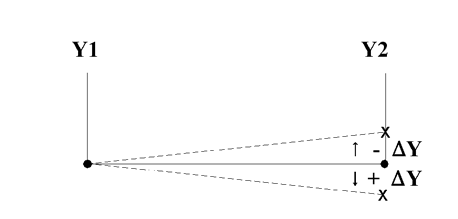
افتتاح
يؤدي هذا المعامل إلى وجود فجوة محددة بين المثقب والقالب بعد الثني. القيمة الموجبة هي الفجوة فوق وضع السكون، والقيمة السالبة أسفله. عند الرغبة في تحديد وقت معالجة المنتج، يمكنك برمجة قيمة موجبة صغيرة أو سالبة.
قوة
قوة
الحد الأقصى للقوة المعدلة أثناء الضغط (يتم حسابها تلقائيًا).
وقت البقاء
زمن تثبيت اللكمة عند نقطة الانحناء.
إزالة الضغط
مسافة تخفيف الضغط بعد الانحناء لتحرير ضغط العمل من النظام. يمكن تحديد مسافة تخفيف الضغط عند نقطة محددة في الدورة. عادةً، تُحسب مسافة تخفيف الضغط، وهي الحد الأدنى المطلوب. اختياريًا، يمكن اختيار "كتم الصوت" (نقطة كتم الصوت المحسوبة)، أو "مشبك" (نقطة التثبيت المحسوبة). كلا الخيارين لهما مسافة أطول من المسافة المحسوبة.
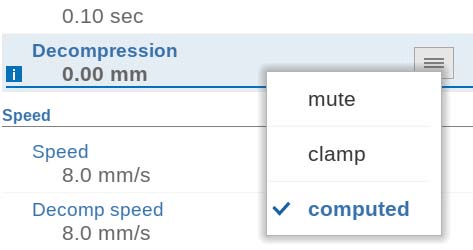
سرعة
سرعة
سرعة العمل (سرعة الضغط). في البداية، يتم نسخ قيمة هذه المعلمة من معلمة سرعة الضغط الافتراضية في وضع الإعدادات.
سرعة التحلل
سرعة إزالة الضغط هي السرعة القابلة للبرمجة للشعاع أثناء مسافة إزالة الضغط.
الوظائف
إعدادات التكرار
في برمجة منتج DELEM DA-66S، يمكنك التحكم في عدد مرات الانحناء. ضبط التكرار على 0 يُلغي الانحناء. ضبطه بين 1 و99 للانحناء المتكرر.
انتظر التراجع
تحديد ما إذا كان ينبغي للمحور Y الانتظار أثناء السحب.
- لا: يستمر المحور Y في التحرك بعد نقطة التثبيت دون توقف.
- نعم: يتوقف المحور Y عند نقطة التثبيت حتى اكتمال عملية السحب قبل التحرك للأمام.
إعدادات الكود
تحدد أكواد تغيير الخطوة القابلة للبرمجة متى تسري المعلمات الجديدة:
- ER: تغييرات في نهاية الضغط.
- صامت: تغييرات في وضع كتم الصوت أثناء فتح الشعاع.
- UDP: تغيرات في النقطة الميتة العليا.
- إيقاف UDP: تغيرات في النقطة الميتة العليا، مما يؤدي إلى توقف جميع الحركات.
- خارجي: تغييرات عند تنشيط إشارة الإدخال C، دون أي حركة للشعاع.
- UDP خارجي: تغييرات مع إشارة الإدخال C في النقطة الميتة العليا، مما يسمح بحركة الشعاع والسحب.
- UDP PST: التغييرات في النقطة الميتة العليا عندما تعود دعامات الأجزاء إلى الصفر، وهي قابلة للتطبيق إذا كان دعم الأجزاء موجودًا.
وقت التأخير
يحدد وقت التأخير المدة التي يجب انتظارها قبل تغيير الخطوة، والتي تتراوح من 0 إلى 30 ثانية.
من خلال إتقان هذه الإعدادات، ستتمكن من تحسين برمجة منتج DELEM DA-66S لتحقيق الدقة والكفاءة.
أدوات
في برمجة منتج DELEM DA-66S، تُعدّ إدارة الأدوات بكفاءة أمرًا بالغ الأهمية لضمان دقة عمليات الثني. إليك دليل مُبسّط:
- الوصول إلى قائمة إعداد الأداة
انتقل إلى قائمة إعداد الأداة في برمجة منتج DELEM DA-66S لعرض مجموعة الأدوات الحالية وتعديلها. - حدد الأدوات لكل انحناء
إذا كانت هناك حاجة إلى أدوات محددة للانحناءات الفردية، فيمكنك تحديدها وفقًا لذلك في برمجة منتج DELEM DA-66S. - تعديل تفاصيل اللكمة
- لكمة: انقر لتغيير اللكمة المحددة أو اختر واحدة جديدة من مكتبة اللكمات.
- تعديل تفاصيل القالب
- يموت: انقر لتغيير النرد المحدد أو اختر نردًا جديدًا من مكتبة النرد.
- اختيار محول اللكمة
- محول اللكمة: عدّل أو اختر من مكتبة محولات الثقب. تعتمد برمجة المحول على إعداد "استخدام محول الثقب" في وضع الآلة.
- اختيار محول القالب
- محول القالب: عدّل أو اختر من مكتبة محول القالب. يعتمد هذا أيضًا على إعداد "استخدام محول القالب" في وضع الآلة.
- نظرة عامة على أدوات التغيير
اضغط على زر "تغيير الأدوات" للاطلاع على جميع الأدوات المتاحة في المكتبة. استخدم وظيفة "الاتجاه" لتغيير اتجاه الأداة إذا لزم الأمر.
مواضع القياس
الإصبع (1/2/3/4)
موضع الإصبع (الاتصال)، المقابل لموضع المحور X وموضع الاستلقاء.
المحاور المساعدة
المحور المساعد
موضع المحور المحدد.
سحب
مسافة انكماش المحور المحدد في الانحناء الحالي. يبدأ "انكماش المقياس الخلفي" عندما يضغط الشعاع على الصفيحة.
سرعة
سرعة المحور المحدد في المنحنى الحالي. يمكن برمجة السرعة كنسبة مئوية من أقصى سرعة ممكنة.
دعم جزئي
تُحسّن إعدادات دعم الأجزاء الفعّالة في برمجة منتج DELEM DA-66S دقة عمليات الثني. اتبع الخطوات التالية للإعداد:
- دعم جزء التبديل (محور PST)
- تشغيل/إيقاف: اختر تفعيل أو تعطيل دعم القطعة. عند إيقافه، يبقى في وضع الصفر أثناء الانحناء.
- تعيين موضع R
- تكوين الارتفاع: اضبط ارتفاع دعامة القطعة قبل الثني وبعده. الارتفاع الافتراضي هو أعلى القالب (٠٫٠٠ مم)، وهو مُفعّل من قِبل الشركة المُصنّعة للآلة.
- اختيار الطريقة
- العودة في UDP: يعود دعم الجزء عندما يصل المحور Y إلى النقطة الميتة العليا.
- العودة عند الفتح: العودة أثناء فتح المحور Y.
- إمالة المنتج: إضافة إمالة لمنع الاصطدامات، وضبط ارتفاع الدعم استنادًا إلى الموقع.
- دعم الزاوية الثابتة: يقوم بتثبيت جزء الدعم بزاوية ثابتة، ويعمل كطاولة دعم.
- خيارات إمالة المنتج
- زاوية الميل: ضبط زاوية حركة دعم الجزء؛ يتحرك الدعم الأمامي إلى الأعلى، والدعم الخلفي إلى الأسفل.
- سرعة الإمالة: ضبط السرعة للوصول إلى زاوية الميل، كنسبة مئوية من السرعة القصوى.
- خلوص الإمالة: مسافة إضافية لحركة الإمالة تتجاوز مسافة الضغط المبرمجة.
- خيارات دعم الزاوية الثابتة
- زاوية: يضبط الزاوية الثابتة قبل بدء الانحناء.
- سرعة: السرعة للوصول إلى هذه الزاوية الثابتة، يتم ضبطها كنسبة مئوية من السرعة القصوى.
- زوايا العودة والزاوية الابتدائية
- سرعة العودة: تحديد سرعة العودة بعد الانحناء، كنسبة مئوية من السرعة القصوى.
- زاوية توقف السلامة: زاوية لإيقاف حركة العودة مؤقتًا لأسباب السلامة؛ تتطلب إعادة التشغيل يدويًا.
- الزاوية الأولية: زاوية للإعداد المسبق للانحناء، صالحة للدعامات الموجودة في مقدمة الماكينة.
- سرعة الزاوية الأولية: السرعة للوصول إلى الزاوية الأولية للدعامات الأمامية.
قم بتنفيذ هذه الإعدادات في برمجة منتج DELEM DA-66S لتحسين دعم الأجزاء وضمان عمليات الانحناء السلسة والدقيقة.
أوضاع التحرير / العرض
جميع الانحناءات
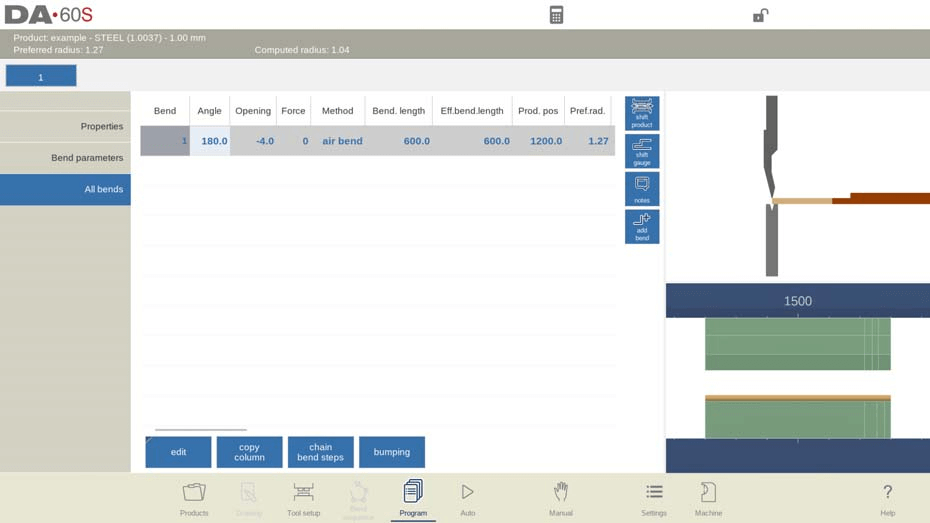
تُعد إدارة تسلسلات الانحناء بكفاءة أمرًا بالغ الأهمية في برمجة منتج DELEM DA-66S. إليك دليل مُبسَّط لإدارة وتحرير الانحناءات ضمن برنامج CNC الخاص بك:
- الوصول إلى جميع المنحنيات على الشاشة
اضغط على زر "جميع الانحناءات" لعرض قائمة شاملة بجميع الانحناءات في برنامجك. هنا، يمكنك تعديل معلمات الانحناء، وإعادة ترتيبها، وإضافتها، أو حذفها. - التنقل بين الأعمدة
قم بالتمرير عبر المعلمات والأعمدة المتاحة باستخدام تمريرات الأصابع للحصول على تجربة تفاعل بديهية داخل واجهة برمجة منتج DELEM DA-66S. - وظائف التحرير
استخدم الأوامر الأساسية التالية لتعديل تسلسل الانحناء الخاص بك:- إدراج الانحناء: لإضافة انحناء، حدد موضعًا، وسيتم نسخ الانحناء الحالي وإدراجه.
- مارك بيند: قم بوضع علامة على المنحنى لتحضيره لإجراءات مثل التحرك أو التبديل.
- حذف الانحناء: إزالة الانحناء المحدد من التسلسل.
- خيارات التحرير المتقدمة
بعد تحديد الانحناء، تصبح الوظائف الإضافية متاحة:- حركة الانحناء: قم بتغيير ترتيب الانحناءات عن طريق وضع علامة عليها ووضعها في موضع جديد.
- انحناءات التبديل: قم بتبديل مواضع المنحنيين عن طريق تحديد أحدهما، واختيار آخر، ثم اختيار "تبديل المنحنيات".
- علامة الإجهاض: قم بإلغاء أي علامات حالية إذا لزم الأمر، ومسح الاختيارات.
- إدارة المعلمات
- نسخ العمود: قم بتكرار قيمة المعلمة من أحد المنحنيات إلى جميع المنحنيات الأخرى لتحقيق الاتساق.
- خطوات ثني السلسلة: قم بتوصيل الانحناءات عن طريق ضبط عدد الخطوات في السلسلة وضبط إزاحة موضع المقياس الخلفي، مما يسمح بالإزاحة الإيجابية أو السلبية للمرونة.
ستساعدك هذه الخطوات في برمجة منتج DELEM DA-66S على إدارة تسلسلات الانحناء الخاصة بك وتحسينها بشكل فعال لتحسين كفاءة الإنتاج.
أدوات التغيير
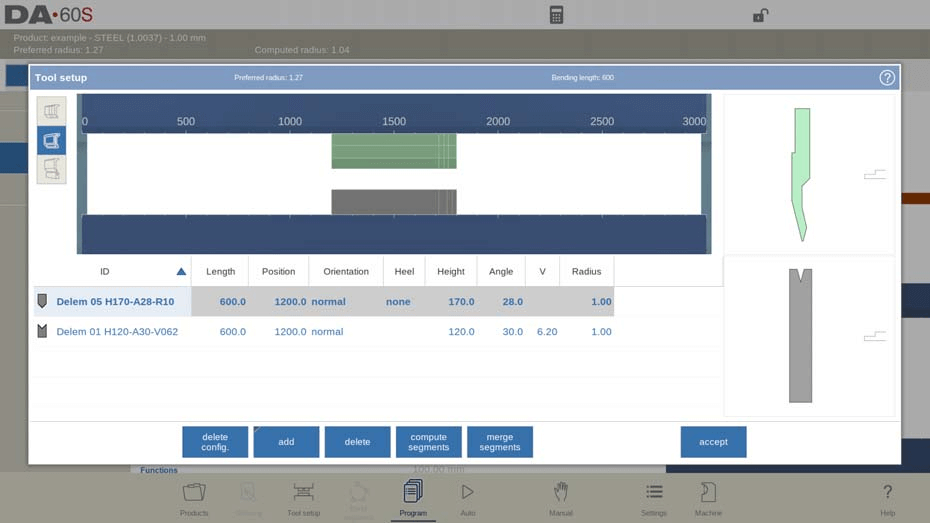
لتغيير الأدوات، يُمكن استخدام قائمة "إعداد الأداة". عند استخدام وضع البرمجة الرقمية، يُستخدم "إعداد الأداة" بشكل قياسي. إذا لزم تغيير إعداد الأداة لخطوة انحناء واحدة فقط، يُمكن استخدام زر "تغيير الأدوات". سيسألك عنصر التحكم دائمًا عما إذا كان يجب إجراء التغييرات على الإعداد بأكمله أم لثنية واحدة فقط. إذا لزم الأمر، فسيتم التبديل تلقائيًا إلى قائمة "إعداد الأداة".
منتج التحول

لتغيير موضع المنتج، تفتح وظيفة "تغيير موضع المنتج" مربع حوار يتيح نقل المنتج بين الأدوات. يمكن أيضًا نقل المنتج بين محطات الأدوات. أثناء النقل، يُساعد المستخدم على تحديد نقاط الالتقاط. يمكن نقل المنتج بسهولة إلى جانب الأدوات أو في منتصف المحطة.
الوظائف:
القفز إلى اليسار
انقل المنتج إلى مجموعة أدوات أخرى في الاتجاه الأيسر.
القفز إلى اليمين
انقل المنتج إلى مجموعة أدوات أخرى في الاتجاه الصحيح.
التحول إلى اليسار
قم بتحريك المنتج بمقدار 1 مليمتر إلى اليسار ضمن مجموعة الأدوات نفسها.
التحول إلى اليمين
قم بتحريك المنتج بمقدار 1 مليمتر إلى اليمين ضمن مجموعة الأدوات نفسها.
مقياس التحول
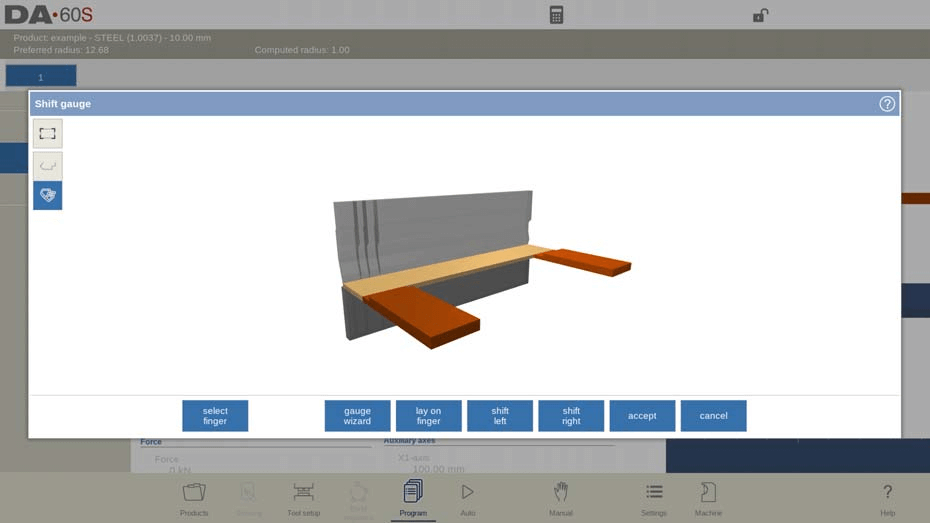
يُعد ضبط مواضع مقياس القياس الخلفي عنصرًا أساسيًا في برمجة منتج DELEM DA-66S، مما يسمح بمعالجة دقيقة للمواد. إليك كيفية إدارة هذه التعديلات بكفاءة:
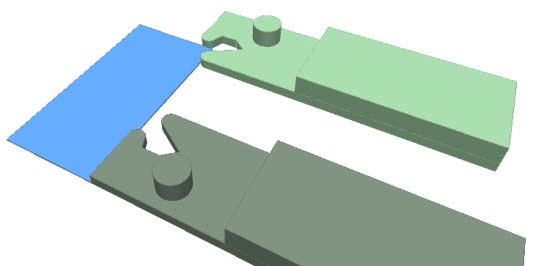
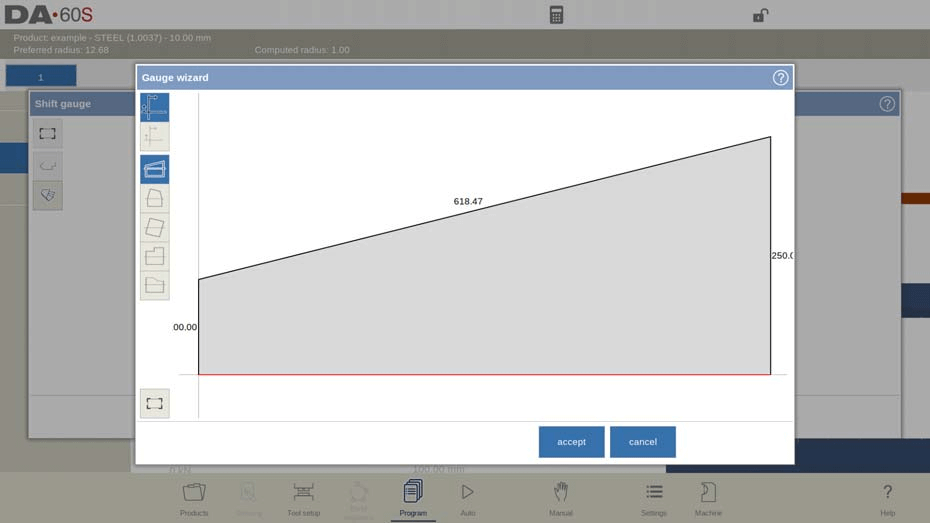
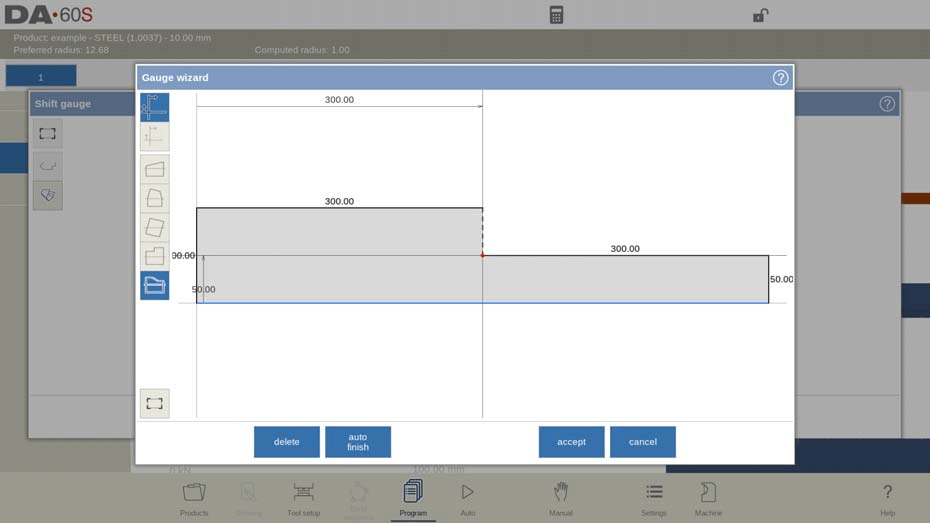
- وظيفة مقياس التحول للوصول
ابدأ بفتح نافذة "مقياس الإزاحة". تتيح لك هذه الميزة ضبط مواضع المقياس الخلفي بصريًا، مما يُحسّن دقة برمجة منتج DELEM DA-66S. - تعديل مواضع المقياس الخلفي
اسحب أصابع المقياس الخلفي إلى الوضع المطلوب. أثناء التعديل، يقوم النظام تلقائيًا بمحاذاة الأصابع مع جانب المنتج، مما يُبسّط عملية الإعداد. - حدد الإصبع للتحريك
اختر الإصبع الذي ترغب بضبطه. تتيح لك هذه المرونة إجراء تعديلات مستهدفة في إعدادات برمجة منتج DELEM DA-66S. - زاوية الضغط (إذا كانت متوفرة)
استخدم هذا الخيار لتثبيت إصبع القياس الخلفي حول زاوية المنتج، مما يضمن ثباته في كلا الاتجاهين X وZ. ملاحظة: تتطلب هذه الميزة جهازًا مزودًا بأصابع ضغط خاصة وخيارات تحكم متوافقة. (انظر الشكل أعلاه) - استخدام معالج القياس
بالنسبة للبرامج الرقمية، يُساعد معالج القياس على تحديد شكل جانب المنتج المطلوب. فعّل "برمجة زاوية X" لتحسين تعديل موضع الإصبع بناءً على شكل المنتج. (انظر الشكل أعلاه) - تحديد الأشكال وتعديلها
يمكنك الاختيار من بين أربعة قوالب أشكال قياسية يوفرها معالج القياس، أو إنشاء شكل مخصص لوضع الإصبع بدقة في برمجة منتج DELEM DA-66S. - تغيير ووضعيات الاستلقاء
- تغيير الجانب: قم بالتنقل بين مواضع المقياس الخلفي المتاحة للحصول على الإعداد الأمثل.
- وضع على الإصبع: قم بضبط أوضاع وضع المنتج، المتاحة إذا كان جهازك يتضمن محور R.
- تحويل مواضع الأصابع
- التحول إلى اليسار: حرك الإصبع المحدد 1 ملم إلى اليسار.
- التحول إلى اليمين: حرك الإصبع المحدد بمقدار 1 ملم إلى اليمين.
- الانتهاء من التعديلات
- يلغي: الخروج دون حفظ التغييرات.
- يقبل: احفظ تعديلاتك واخرج من الشاشة.
من خلال اتباع هذه الخطوات، يمكنك ضمان إجراء تعديلات دقيقة على مقياس الظهر في برمجة منتج DELEM DA-66S، وتحسين مناولة المواد وكفاءة الإنتاج بشكل عام.
خصائص المنتج
لتغيير خصائص المنتج الرئيسية، انقر على "خصائص". معلمات البرنامج هي نفسها في جميع أجزاء البرنامج (البيانات الرئيسية).
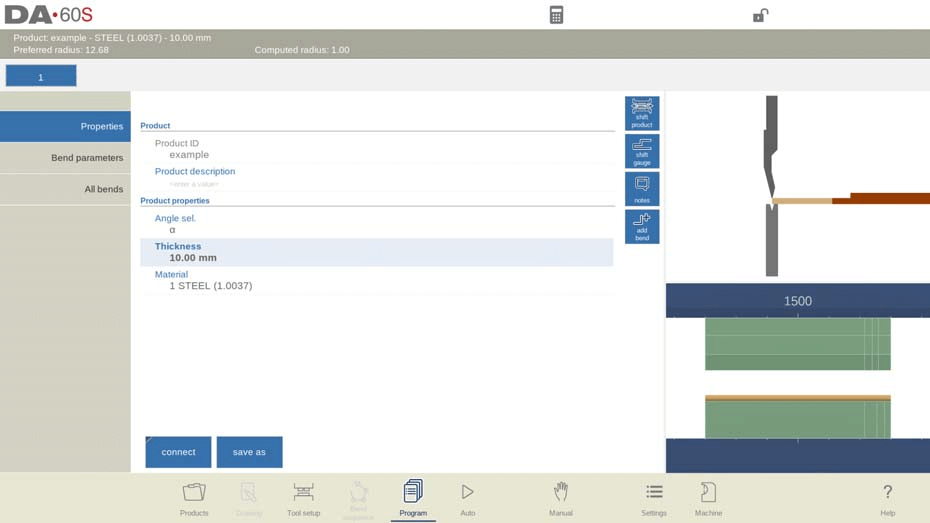
شرح المعلمة
معرف المنتج
اسم فريد لتعريف برنامج المنتج. الحد الأقصى للطول ٢٥ حرفًا. يمكن أن يحتوي مُعرّف المنتج على أحرف وأرقام.
وصف المنتج
رقم أو وصف لهذا البرنامج. الحد الأقصى للطول ٢٥ حرفًا. قد يحتوي وصف المنتج على أحرف وأرقام.
زاوية مختارة.
اختيار وضع البرمجة للمحور Y.
0 = مطلق: برمجة موضع المحور Y المطلق للانحناء.
1 =α: برمجة زاوية الانحناء. يتم حساب موضع المحور الصادي المطلوب.
اعتمادًا على هذه المعلمة، إما معلمة الزاوية أو معلمة الانحناء
سيظهر الموضع في خطوة الانحناء.
سماكة
سمك الورقة.
مادة
اختيار إحدى المواد المبرمجة لحساب أعماق الانحناء. يحتوي جهاز التحكم على 4 مواد مبرمجة مسبقًا. يمكن برمجة 99 مادة على جهاز التحكم. يمكن برمجة المواد من صفحة المواد في وضع الإعدادات.

طول الفراغ
الطول المطلوب للورقة الأصلية التي يُثنى منها المنتج. تُحسب هذه القيمة من رسم ثنائي الأبعاد.
تُعد إدارة خصائص المنتج جانبًا أساسيًا في برمجة منتج DELEM DA-66S. إليك دليل واضح وموجز لمساعدتك على التنقل بكفاءة وضبط هذه المعايير:
- استخدم وظيفة الاتصال
- برامج الاتصال: لإنشاء منتجات ثلاثية الأبعاد، قم بربط برامج متعددة:
- تصميم المنتجات في اتجاهات مختلفة.
- قم بتوصيل البرامج عبر خصائص المنتج، واختيار معرف البرنامج الذي تريد ربطه.
- قم بترتيب البرامج المتعددة بشكل متسلسل إذا لزم الأمر.
- برامج الاتصال: لإنشاء منتجات ثلاثية الأبعاد، قم بربط برامج متعددة:
- تنفيذ البرامج المتصلة
- اختر البرنامج الأول: ابدأ بالبرنامج الأولي بالتسلسل.
- تفعيل الوضع التلقائي: برمجة كمية المنتج المطلوبة.
- بدء الإنتاج: ابدأ العملية بالضغط على زر البدء. سيتابع النظام تشغيل البرامج المتصلة تلقائيًا.
- ضبط وإدارة البرامج
- برنامج فصل الاتصال: أوقف التسلسل إذا لزم الأمر.
- حفظ باسم: قم بإنشاء نسخة عن طريق إدخال معرف المنتج الجديد.
- إزالة الرسم: قم بإزالة الرسومات الرسومية إذا لزم الأمر.
- ملاحظات التحرير: الوصول إلى الملاحظات المتعلقة بمنتجك وتعديلها.
من خلال اتباع هذه الخطوات، ستتمكن من تعزيز كفاءتك ودقتك في برمجة منتج DELEM DA-66S، مما يضمن إنتاجًا سلسًا وتخصيصًا لعمليات الانحناء الخاصة بك.
ملحوظات
إضافة ملاحظات في برمجة منتج DELEM DA-66S
في برمجة منتجات DELEM DA-66S، يمكنك بسهولة تحسين إدارة مشروعك بإضافة ملاحظات. تتيح لك هذه الميزة تخزين التعليقات أو المعلومات الأساسية الخاصة بكل منتج أو منحنى فردي.
كل ملاحظة عبارة عن حقل نصي بسيط مصمم لتوفير سياق أو تذكيرات دون التأثير على قيم المنتج أو تغيير حسابات تسلسل الانحناء. يُحسّن دمج الملاحظات في برمجة منتج DELEM DA-66S سير عملك من خلال ضمان تنظيم المعلومات المهمة وسهولة الوصول إليها.
من خلال الاستخدام الفعال لهذه الميزة، ستتمكن من تعزيز الكفاءة الشاملة ووضوح عمليات برمجة منتج DELEM DA-66S الخاص بك.
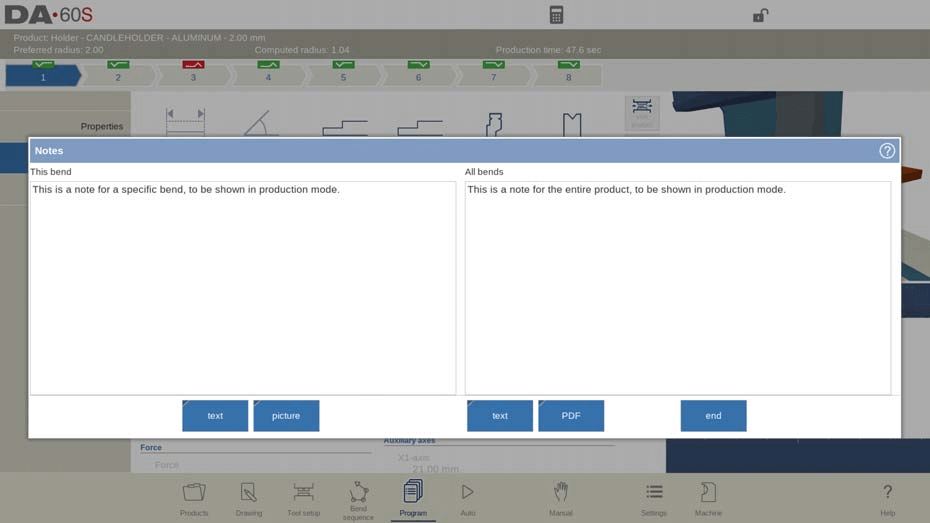
ملاحظة PDF
لإرفاق ملف PDF بالملاحظة، انقر على "إرفاق PDF". من خلال متصفح المجلدات، يمكنك تحديد ملف PDF وإضافته إلى ملف المنتج.
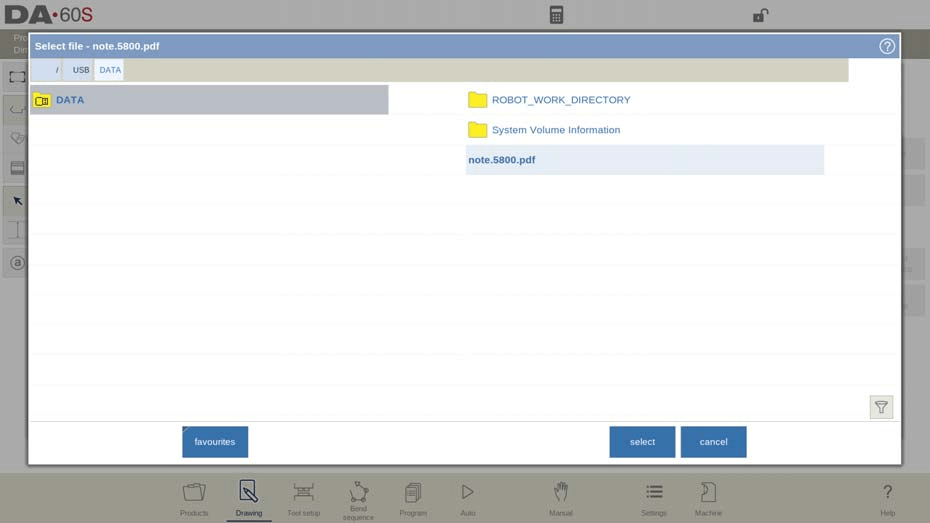
عند إرفاق ملف PDF فقط بدون ملاحظة نصية، سيتم عرض ملف PDF بشكل فوري عندما يضغط المستخدم على مؤشر الملاحظات في الوضع التلقائي.
ملاحظات الصورة
لإضافة صورة إلى منحنى محدد، انقر على "إضافة صورة". من خلال متصفح المجلدات، يمكنك اختيار ملف PNG أو JPG، وسيتم دمجه في ملف المنتج. عند إرفاق صورة بمنحنى محدد، ستظهر الصورة أثناء معالجة هذا المنحنى.
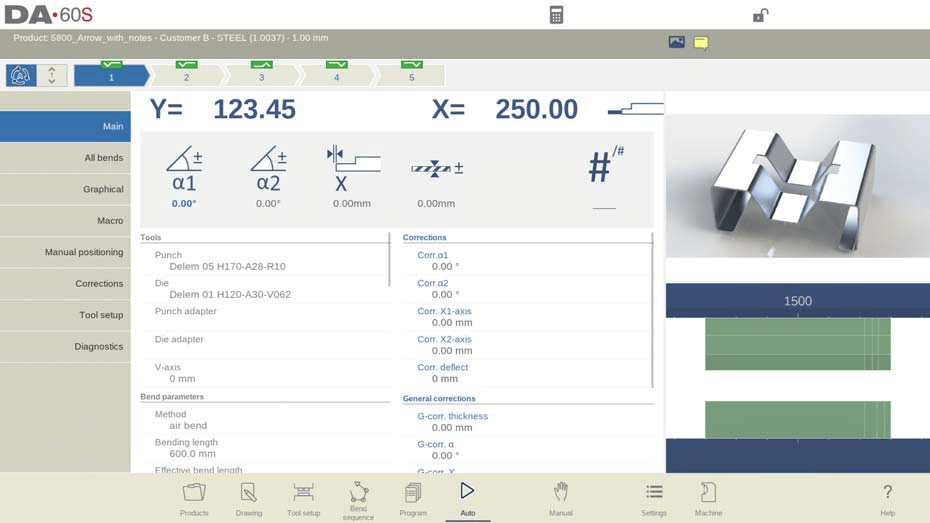
يتيح وضع التصور الرسومي الإضافي عرض الصورة على كامل الشاشة تلقائيًا. تساعد صورة معينة المستخدم على فهم خصائص المنتج أو تذكيره بملاحظة معينة.
إضافة انحناء
لإضافة انحناءة جديدة بعد الانحناءة الأخيرة. عند الضغط عليه، يُنسخ الانحناءة الأخيرة ويُضاف بعدها.
الاصطدام
من خلال البرامج العددية البحتة، يمكن تحويل خطوة الانحناء الفردية إلى انحناء متصادم.
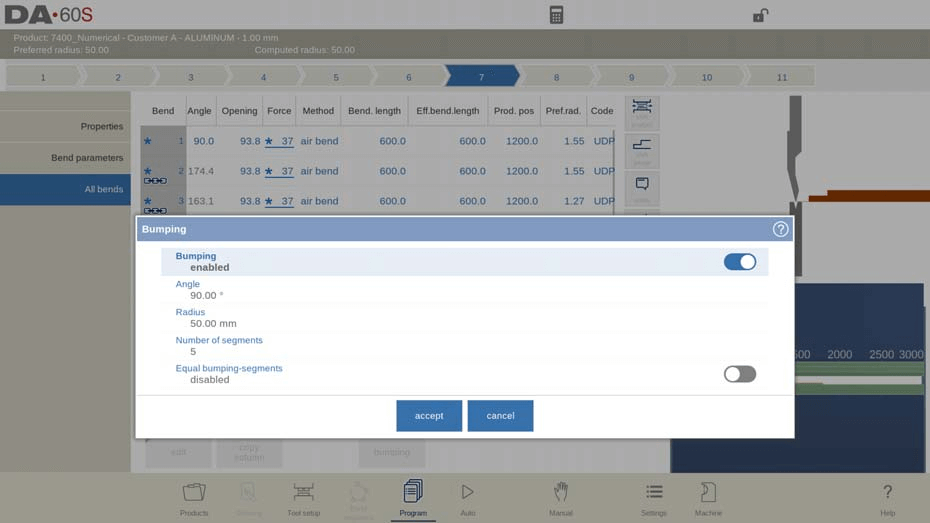
يُعدّ الارتطام ميزةً متقدمةً في برمجة منتج DELEM DA-66S، وهو ضروريٌّ لتحقيق انحناءات دقيقةٍ بنصف قطرٍ كبير. إليك دليلٌ مُبسّطٌ لكيفية إعداده:
- تمكين الارتطام
في عرض "جميع الانحناءات"، اختر "الارتطام". ستظهر نافذة منبثقة. اختر:- عاجز: يتعامل مع الارتطام باعتباره انحناءة هوائية طبيعية بزاوية ونصف قطر محددين.
- مُمَكَّن: يسمح بإنشاء أنصاف أقطار كبيرة من خلال خطوات ثني الهواء المتعددة.
- ضبط الزاوية ونصف القطر
قم بتحديد الزاوية الدقيقة ونصف القطر المطلوب للانحناء ضمن إعدادات برمجة منتج DELEM DA-66S. - تحديد عدد الأجزاء
حدد عدد الأجزاء المراد تقسيم نصف القطر إليها. كلما زادت الأجزاء، زادت الانحناءات، مما يضمن تفاوتات أدق وانتقالات أكثر سلاسة. تذكر أن زيادة عدد الأجزاء تتطلب فتحة أصغر على شكل حرف V لضمان انحناء فعال. - ضبط حجم القطعة
- أجزاء الارتطام المتساوية: اختر بين:
- مُمَكَّن: جميع الأجزاء سيكون لها نفس الحجم.عاجز: يتم تصميم النهايات بنصف الحجم لتحسين النتائج، ولكن قد يؤدي ذلك إلى تعقيد اختيار القالب V.
- أجزاء الارتطام المتساوية: اختر بين:
- استخدم تصحيحات الارتطام
في الوضع التلقائي، يساعد النظام في توزيع التصحيحات عبر الانحناءات ذات الصلة، مما يضمن نتائج مثالية في برمجة منتج DELEM DA-66S.
من خلال اتباع هذه الخطوات، يمكنك تنفيذ عملية الارتطام بكفاءة في برمجة منتج DELEM DA-66S الخاص بك، مما يعزز جودة ودقة عمليات الانحناء لديك.
تعديل البيانات الرقمية
يبدأ كل برنامج CNC محرر بتعديلات دقيقة للبيانات الرقمية.
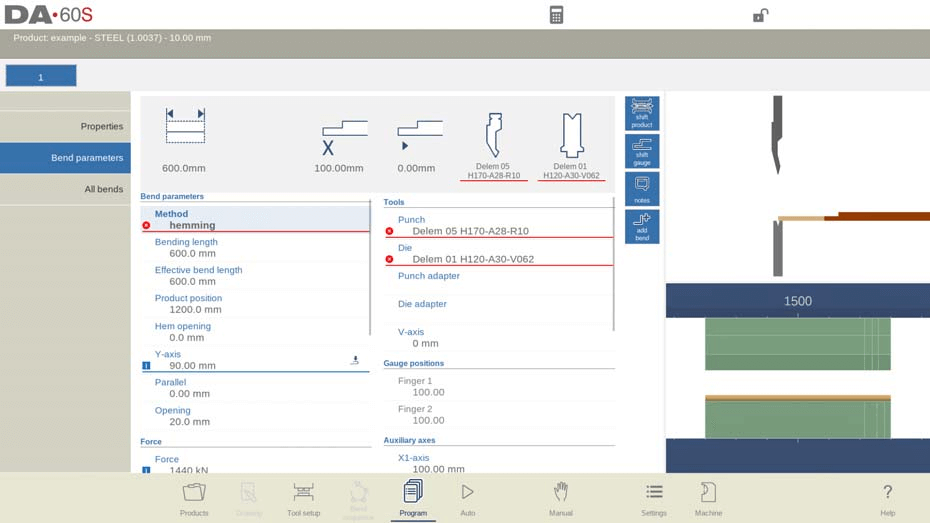
عند الدخول إلى وضع البرمجة، ستظهر لك مربعات تعرض المعلمات الرئيسية. انقر عليها لعرض التفاصيل وضبط الانحناءات أو القيم الرقمية حسب متطلبات عملك.
عندما يتم عرض رمز معلومات مع المعلمات بعد قيمة محررة، فقد تم تغيير هذه المعلمة بسبب آخر تغيير في الإدخال.

يظهر رمز نجمة مع المعلمات إذا اختلفت قيمة المعلمة عن القيمة المحسوبة بواسطة عنصر التحكم. قد يكون هذا مفيدًا إذا تمت برمجة قيمة مختلفة عمدًا أو إذا كانت قيمة المعلمة محدودة بحدود المعلمات.

يظهر رمز خطأ مع المعلمات إذا لم تكن القيمة صحيحة وفقًا للقيم المبرمجة حاليًا. على سبيل المثال، عند برمجة ثنية الحاشية بدون أدوات حاشية مبرمجة.
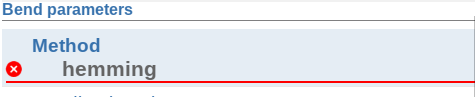
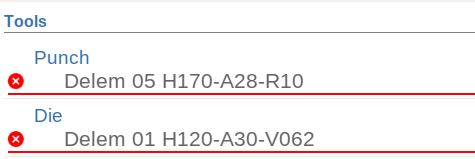
فهم المعلمات في برمجة منتج DELEM DA-66S
للمبتدئين في برمجة منتج DELEM DA-66S، يُعد فهم أهمية كل مُعامل أمرًا بالغ الأهمية. ففي هذا النظام، يُمكن أن يؤثر كل تغيير على البرنامج بأكمله. لذلك، من الضروري الانتباه جيدًا للرموز التي تُشير إلى تعديلات المُعاملات. تُمثل هذه الرموز دليلاً إرشاديًا، حيث تُشير إلى التعديلات الإضافية اللازمة لضمان برمجة سلسة ودقيقة لمنتج DELEM DA-66S.
الأسئلة الشائعة
كيف يمكنني التعرف على التغييرات في المعلمات داخل برمجة منتج DELEM DA-66S؟
يستخدم نظام DELEM DA-66S رموزًا محددة للإشارة إلى تعديل أحد المعاملات. تُساعدك ملاحظة هذه الرموز على تحديد التعديلات اللازمة والحفاظ على دقة برمجتك.
ماذا يجب أن أفعل إذا كنت بحاجة إلى ربط برامج متعددة في برمجة منتج DELEM DA-66S؟
في برمجة منتجات DELEM DA-66S، يمكنك ربط برامج متعددة لإنشاء منتجات ثلاثية الأبعاد معقدة. ما عليك سوى الانتقال إلى قسم "خصائص المنتج"، وربط مُعرّفات البرامج ذات الصلة، وترتيبها بالترتيب المطلوب.
ما هي المدة التي يجب فيها مراجعة برامج المنتج في DELEM DA-66S لضمان الدقة؟
يُنصح بمراجعة إعدادات برمجة منتج DELEM DA-66S بانتظام، خاصةً قبل بدء عمليات الإنتاج. يشمل ذلك مراجعة تعديلات المعلمات والملاحظات لضمان ضبط كل شيء بشكل صحيح لتحقيق الأداء الأمثل.
خاتمة
يتطلب إتقان برمجة منتج DELEM DA-66S فهم تأثير كل معلمة واستخدام ميزات مثل إضافة الملاحظات لتبسيط سير عملك. بفهم هذه العناصر الأساسية، يمكنك تحسين دقة وكفاءة مهام البرمجة لديك.
لمن يرغب بتعميق فهمه أو طلب مساعدة إضافية، نشجعه على التواصل مع فريقنا. كما يمكنك الاطلاع على وثائق أكثر تفصيلاً على موقعنا الإلكتروني. سواءً كنت بحاجة إلى نصائح شخصية أو موارد أكثر شمولاً، فنحن هنا لدعمك في رحلة تحسين جهاز DELEM DA-66S الخاص بك. برمجة المنتج.













